Excel avançado - gráfico de waffle
O gráfico waffle adiciona beleza à sua visualização de dados, se você deseja exibir o progresso do trabalho como porcentagem de conclusão, meta alcançada versus meta, etc. Ele fornece uma dica visual rápida do que você deseja retratar.
O gráfico waffle também é conhecido como gráfico Square Pie ou gráfico Matrix.
O que é um gráfico de waffles?
O gráfico waffle é uma grade de células 10 × 10 com as células coloridas de acordo com a formatação condicional. A grade representa valores no intervalo de 1% - 100% e as células serão destacadas com a formatação condicional aplicada aos valores de% que contêm. Por exemplo, se a porcentagem de conclusão do trabalho for 85%, isso é retratado pela formatação de todas as células que contêm valores <= 85% com uma cor específica, digamos verde.
O gráfico de waffles é semelhante ao mostrado abaixo.

Vantagens do gráfico de waffle
O gráfico waffle tem as seguintes vantagens -
- É visualmente interessante.
- É muito legível.
- É detectável.
- Não distorce os dados.
- Ele fornece comunicação visual além da simples visualização de dados.
Usos do gráfico de waffle
O gráfico Waffle é usado para dados completamente planos que somam 100%. A porcentagem de uma variável é destacada para fornecer a representação pelo número de células destacadas. Ele pode ser usado para vários fins, incluindo os seguintes -
- Para exibir a porcentagem de trabalho concluído.
- Exibir a porcentagem de progresso feito.
- Para representar as despesas incorridas em relação ao orçamento.
- Para exibir% de lucro.
- Para retratar o valor real alcançado em comparação com a meta definida, por exemplo, nas vendas.
- Para visualizar o progresso da empresa em relação às metas definidas.
- Exibir a porcentagem de aprovação em um exame em uma faculdade / cidade / estado.
Criando uma grade de Waffle Chart
Para o gráfico de waffle, você precisa primeiro criar a grade 10 × 10 de células quadradas de forma que a própria grade seja um quadrado.
Step 1 - Crie uma grade quadrada de 10 × 10 em uma planilha do Excel ajustando as larguras das células.

Step 2 - Preencha as células com valores de%, começando com 1% na célula inferior esquerda e terminando com 100% na célula superior direita.
Step 3 - Diminua o tamanho da fonte de forma que todos os valores fiquem visíveis, mas não altere a forma da grade.
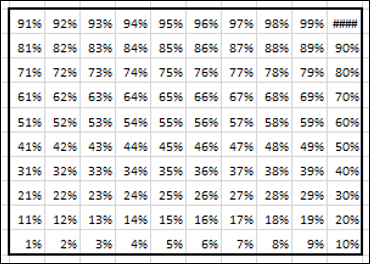
Esta é a grade que você usará para o gráfico Waffle.
Criando um gráfico de waffle
Suponha que você tenha os seguintes dados -

Step 1 - Crie um gráfico de waffles que exiba a% de lucro para a região leste aplicando a formatação condicional à grade que você criou da seguinte forma -
Selecione a grade.
Clique em Formatação condicional na faixa de opções.
Selecione Nova Regra na lista suspensa.
Defina a regra para formatar valores <= 85% (dar a referência de célula do% de lucro) com a cor de preenchimento e a cor da fonte como verde escuro.
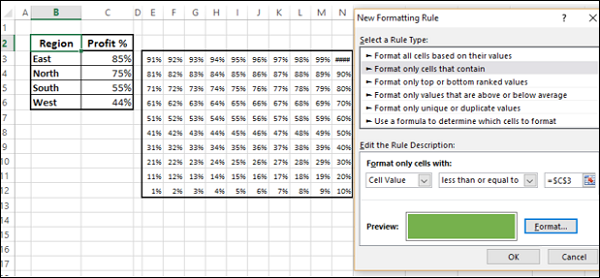
Step 2 - Defina outra regra para formatar valores> 85% (dar a referência de célula do% de lucro) com a cor de preenchimento e a cor da fonte em verde claro.

Step 3 - Dê o título do gráfico, fazendo referência à célula B3.
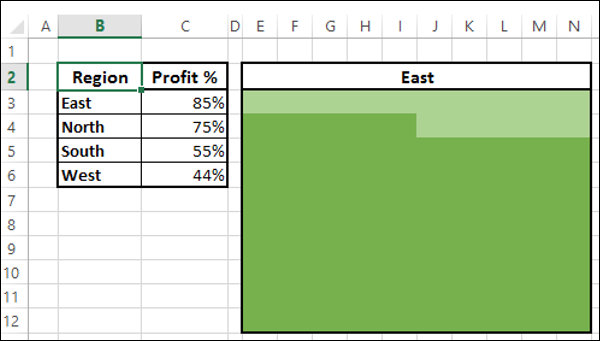
Como você pode ver, escolher a mesma cor para Preenchimento e Fonte permite que você não exiba os valores de%.
Step 4 - Dê um rótulo ao gráfico da seguinte maneira.
- Insira uma caixa de texto no gráfico.
- Forneça a referência à célula C3 na caixa de texto.
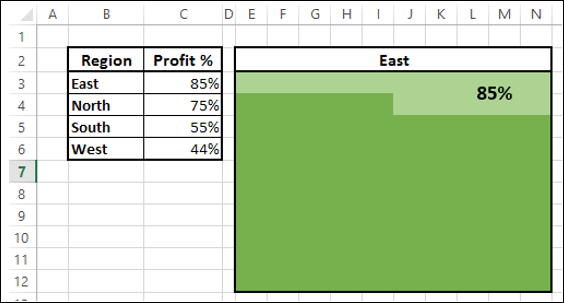
Step 5 - Pinte as bordas da célula de branco.
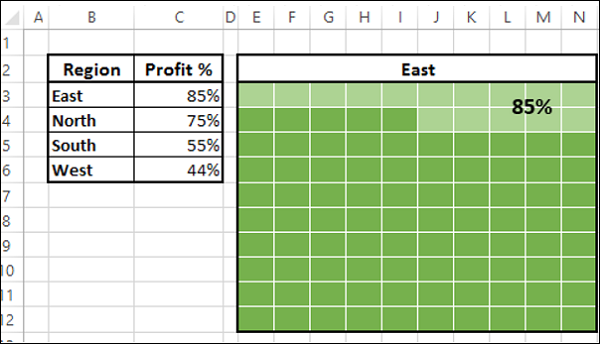
Seu gráfico de waffles para a região leste está pronto.
Crie gráficos Waffle para as regiões, ou seja, Norte, Sul e Oeste da seguinte forma -
Crie as grades para Norte, Sul e Oeste conforme indicado na seção anterior.
Para cada grade, aplique a formatação condicional conforme fornecido acima com base no valor de% de lucro correspondente.
Você também pode fazer gráficos Waffle para regiões diferentes de forma distinta, escolhendo uma variação nas cores para a Formatação Condicional.

Como você pode ver, as cores escolhidas para as tabelas Waffle à direita variam das cores escolhidas para as tabelas Waffle à esquerda.